win10的版本有非常多,家庭版,教育版,专业版等等,很多用户都不知道应该要选择哪个版本。其实这么多版本,只是各个版本内的功能不同而已,所以在装之前大家最好了解一下,各个版本间有什么不同,以免装完没有大家需要的功能点。那么昨天有个伙伴私信我,说家庭版怎么装,那么小编今天就告诉大家,win10家庭版用U盘重装系统的图文详解
注:提前在一台正常使用的电脑上制作好韩博士启动U盘:韩博士U盘启动盘制作图文教程
查询电脑启动热键:https://www.hanboshi.com/hotkey/
1.将U盘启动盘插入电脑,开机后不断按下启动热键并选择usb模式回车。(此处要根据自身电脑品牌进行热键的按动)

2.出现以下界面后,直接选择第一项回车进入。
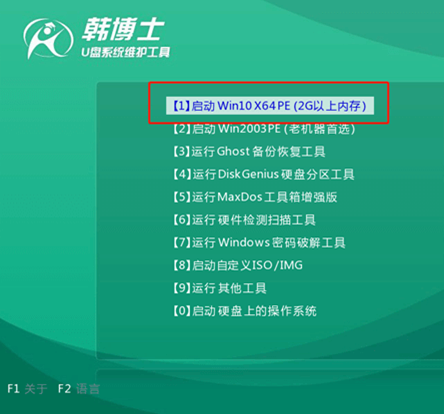
3.电脑会打开装机工具界面,直接选择U盘下的win10系统文件(选择家庭版),最后点击安装。
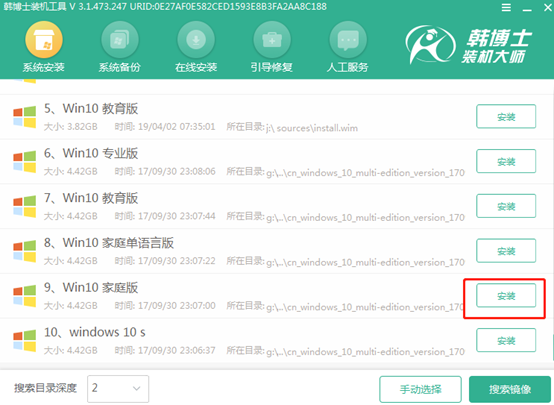
4.韩博士会自动系统,全程无需手动操作,最后拔出U盘并重启电脑。(记住要拔出U盘)
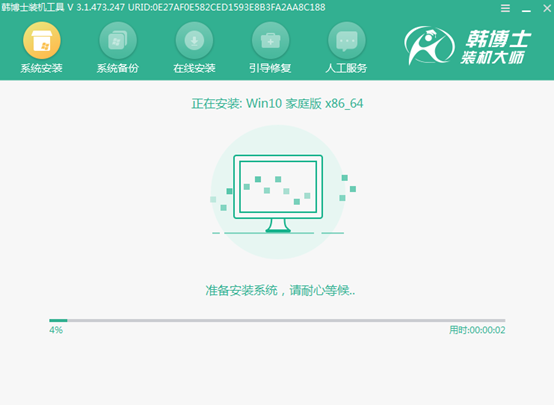
5.等待系统多次部署安装,最后进入重装完成的win10桌面,U盘重装结束。
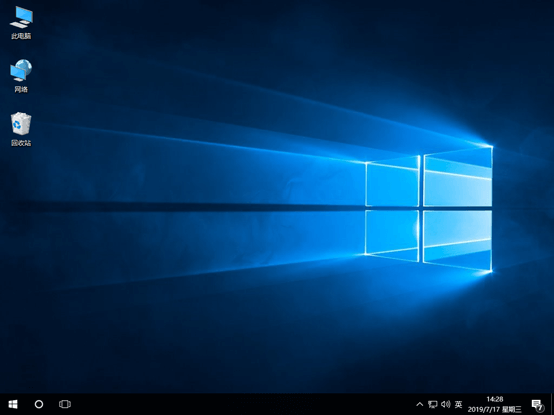
版本的选择大家可以根据自身需要进行选择,因为版本的不同,功能多少有些不一样。

